来源:www.uzhushou.cn 时间:2017-09-29 08:15
机械革命x6ti笔记本是一款有着15.6英寸屏幕的笔记本电脑,其搭载了酷睿i7处理器以及gtx965m独立显卡,让整机性能更加强悍,那么这款机械革命x6ti笔记本使用u盘怎么安装win10系统呢?今天为大家带来机械革命安装win10系统的操作步骤。

安装win10系统操作步骤:
1、首先我们把制作好的u盘启动盘插入电脑usb接口,重启电脑按开机启动快捷键f2设置开机u盘启动,进入了u助手主菜单之后选择【2】u助手win8pe标准版(新机器)按回车键进入,如图所示:
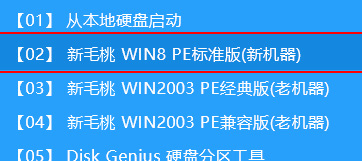
2、先用分区工具做好分区,然后在u助手pe装机工具当中选择win10镜像文件安装到c盘当中,点击确定,如图所示:
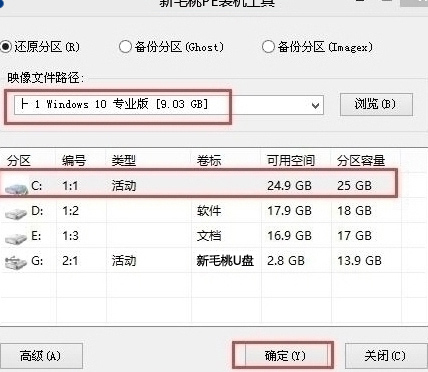
3、确定之后弹出程序执行还原操作提醒,将下面的复选框“完成后重启”勾选起来,点击确定。如图所示:
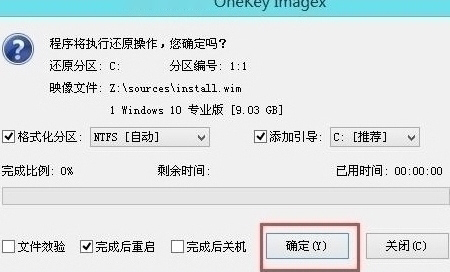
4、接下来是程序进行安装过程,等待安装完成之后再重启,并且进行win10系统设置的过程,根据步骤的提示去设置,如图所示:

5、设置完成之后win10系统就安装完成了,用户们就可以正常使用win10系统了。如图所示:
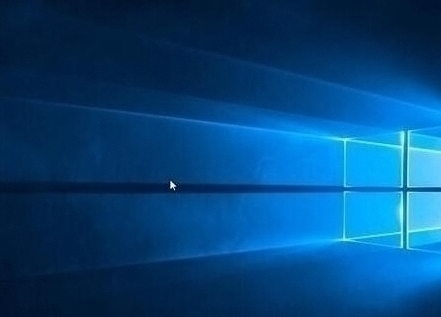
关于机械革命x6ti笔记本使用u盘安装win10系统的操作方法就为大家详细介绍到这边了,安装win10系统的方法很简单,不懂怎么安装系统的小伙伴们可以按照上述方法步骤进行安装哦,希望本篇教程对大家有所帮助。
责任编辑:u助手:http://www.uzhushou.cn